サーチコンソールアカウントを譲渡する(管理者を追加、削除する)方法(売主側)
お世話になります。サイトマ事務局です。
こちらでは、Search Console(サーチコンソール)のアカウントを買主様に譲渡する方法を説明していきます。
作業としては、5分ほどで終了します。
ぜひ、進めてみてください。
(コラム作成当時より、グーグルが仕様を変更している可能性もあります。その場合は、公式サイトなどでご確認いただくよう、ご了承願います。)
目次
サーチコンソールの権限付与とは
サーチコンソールとは、Googleが提供しているアクセス解析ツールです。
類似するサービスとしてGoogleアナリティクスがありますが、アナリティクスはユーザーがサイトに訪れた後のデータを解析するツールです。
対してサーチコンソールは、ユーザーがサイトに訪れるまでのデータを解析するツールです。
サイト売買契約においては、原則サイトに付随する全ての資産が売り手から買い手に譲渡されます。
よって、アナリティクスアカウントと並び、譲渡手続きの際にサーチコンソールアカウントも買い手に権限付与する必要があります。
アナリティクスの譲渡については下記記事をご参照ください。
【関連記事】サイト売買でグーグルアナリティクスアカウントを譲渡する方法
サーチコンソールの権限の種類
サーチコンソールには、それぞれ権限が異なる「所有者(オーナー)」と「ユーザー」の二種類の階層があります。
また、「ユーザー」は「フルユーザー」と「制限つきユーザー」の2パターンが存在します。
それぞれの権限の違いは下記の通りです。
所有者
所有者は、他のユーザーを追加したり削除したりといったことも含め、全てのコントロール権限を持っています。
あらゆるサーチコンソールの設定、全てのデータの表示を行うことができます。
なお、後述しますが、所有者は別のユーザーを所有者に設定することが可能です。
原則サイト売買においてはこの所有者の設定を変更することで、サーチコンソールアカウントを譲渡する形になります。
フルユーザー
フルユーザーは全てのデータを表示することができ、一部のアクションを実行することができます。
アドレス変更や、プロパティ所有者の追加・削除が利用できませんが、その他の多くの機能を実行できます。
SEOやサイトリニューアルなどを外部に委託する際には、契約した企業をフルユーザーに設定することでスムーズに作業ができることがあります。
制限付きユーザー
制限付きユーザーは、ほとんどのデータに対する表示権限を持っているユーザーです。
基本的にはデータを表示するのみで、その他機能は実行できません。
データの分析のみを外部に委託する場合などは、制限付きユーザーに設定することがあります。
各権限の詳細につきましては、Search Consoleヘルプページをご参照ください。
サーチコンソールの権限付与の方法
1、買主様を新しいユーザーとして追加する
サーチコンソールにログインして、売却したサイトのアカウントをクリックします。
ここで左下にある設定をクリックします。
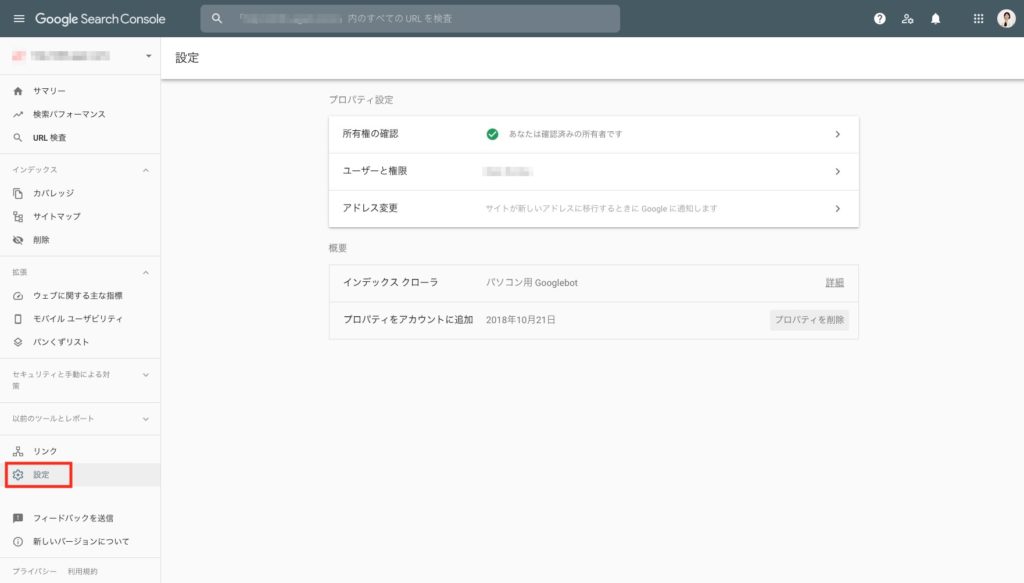
次に、プロパティ設定>ユーザーと権限をクリックします。
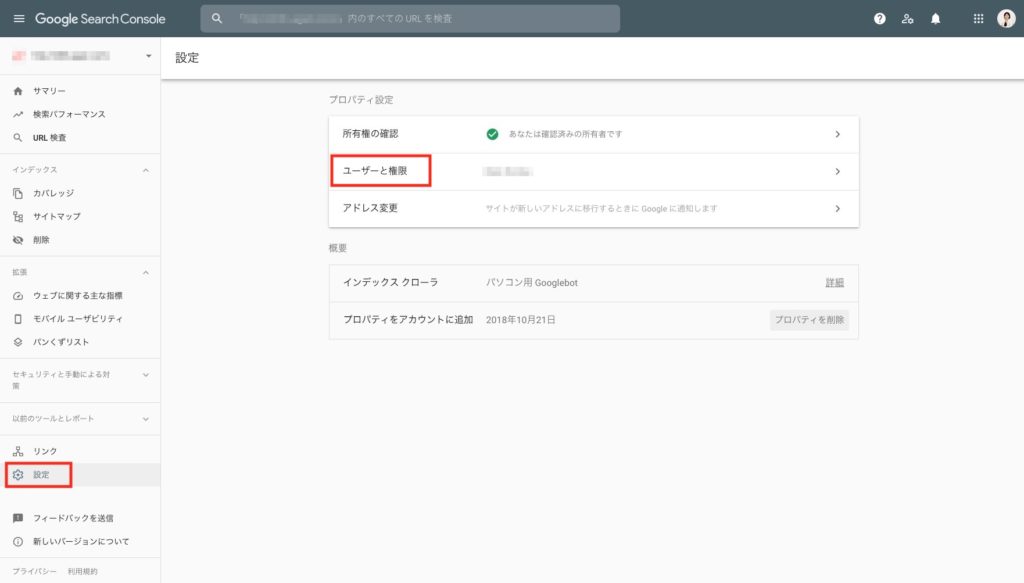
すると、このようなページになりますので、右上の「ユーザーを追加」をクリックします。
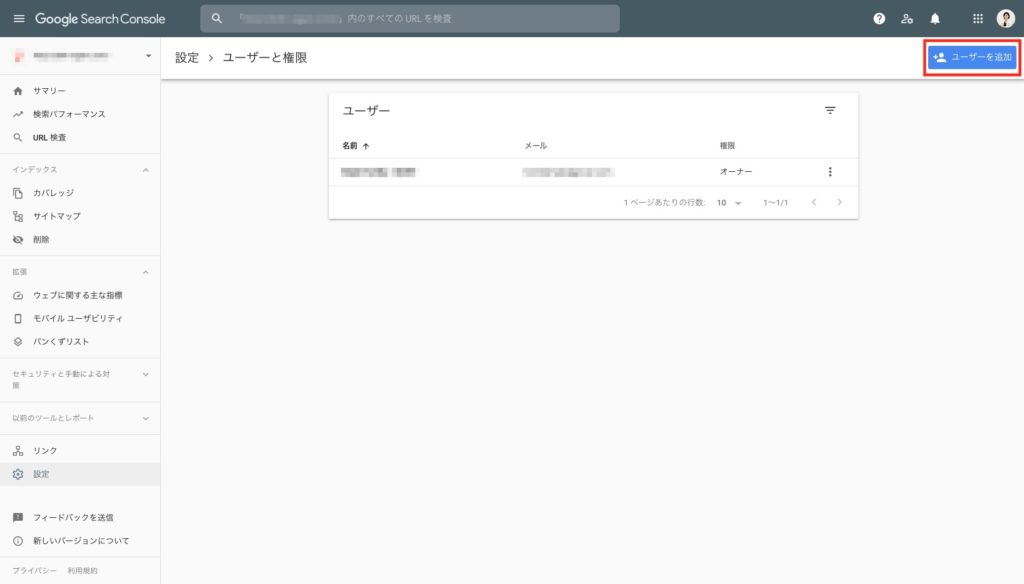
以下の手順で進めます。
①買主様のメールアドレスを入力します。
②権限のフルのままにします。
③最後に、「追加」をクリックします。
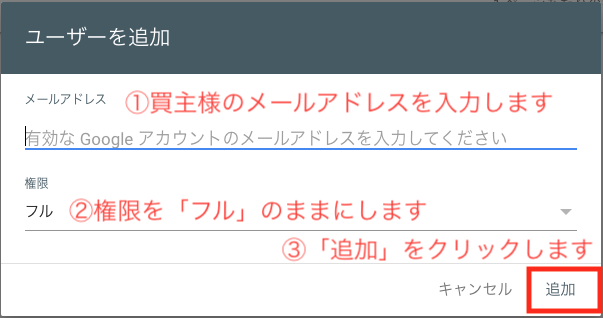
これで、ユーザーに買主様が表示されます。
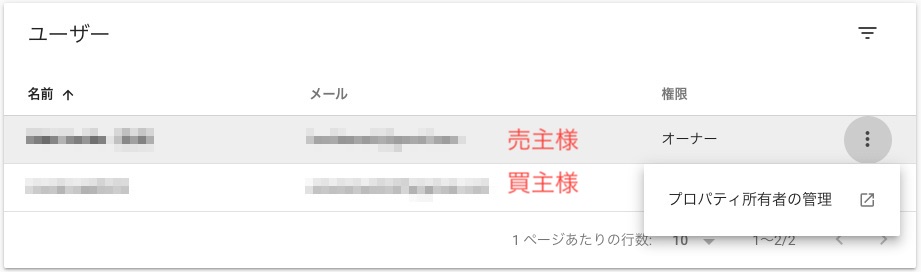
2、買主様を新しいサイト所有者として追加する
次に、あなた(売主様)の設定をクリックして、「プロパティ所有者の管理」に移動します。
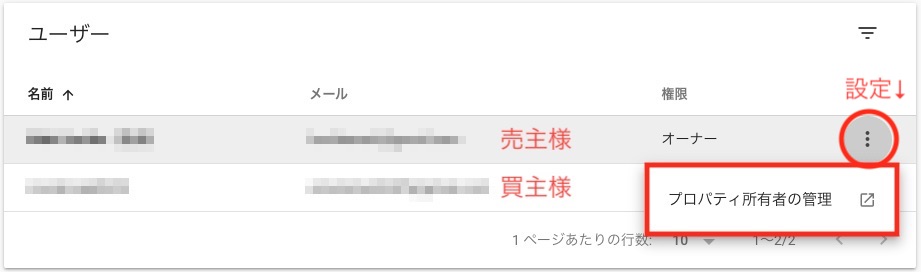
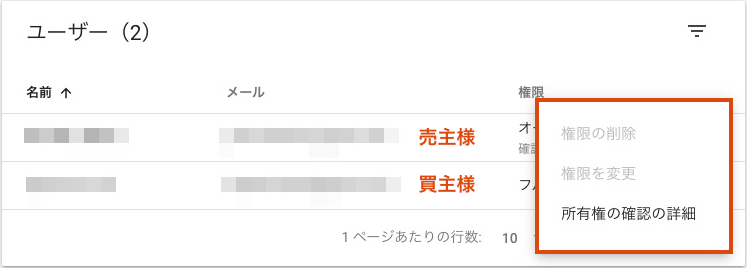
その場合、ウェブマスターセントラル画面を開けて、以下の作業の続きを行っていただければと思います。
(関連記事)プロパティ所有者の管理が表示されない
すると、ウェブマスターセントラルがの画面になりますので、左下にある「サイト所有者を追加」をクリックします。
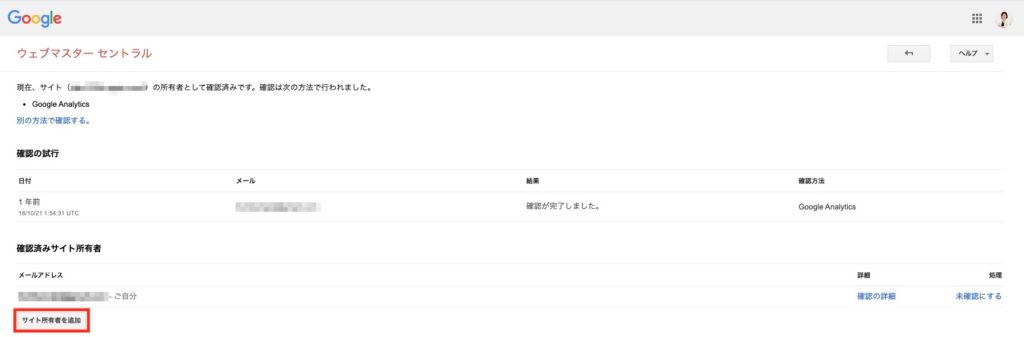
以下の手順で進めます。
①買主様のメールアドレスを入力します。
②「続行」をクリックします。
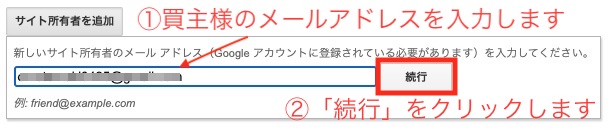
これで、確認済みサイト所有者に買主様が表示されます。

改めて、設定>ユーザーと権限をクリックすると、売主様・買主様の両方ともに「オーナー」になっているはずです。
(「オーナー」に反映されるまで、少し時間がかかります。)
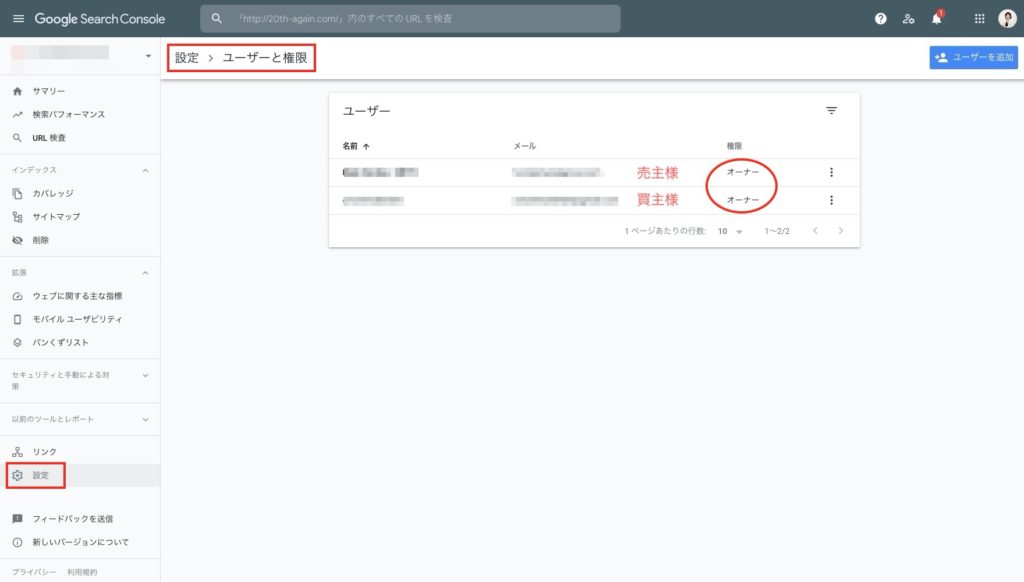
以上がサイト売買で買主様にサーチコンソールのオーナー権限を譲渡する方法でした。
3、自分を確認済み所有者から削除する
オーナー権限の譲渡が完了したら、買い手様の確認をとって、売主様が管理者から抜けることで、完了となります。
ただし、サポート期間中は抜けずにログインできる状態でいる場合など、買主様とどのタイミングで抜けるかはご相談ください。
①プロパティの「確認済み所有者」になる時の使用したすべての検証トークンを削除する
「確認済み所有者」になる時の使用する検証トークンとは、HTML のページまたはタグ、DNS レコードなど様々ですので、ご自身が何の方法で登録したかご確認ください。
参考に、こちら(所有者になるための確認方法)をご確認ください。
この作業をしておかないと、削除方法②③と進んでも削除できません。
②「確認済み所有者」を未確認にする
まず、プロパティ設定>ユーザーと権限をクリックします。
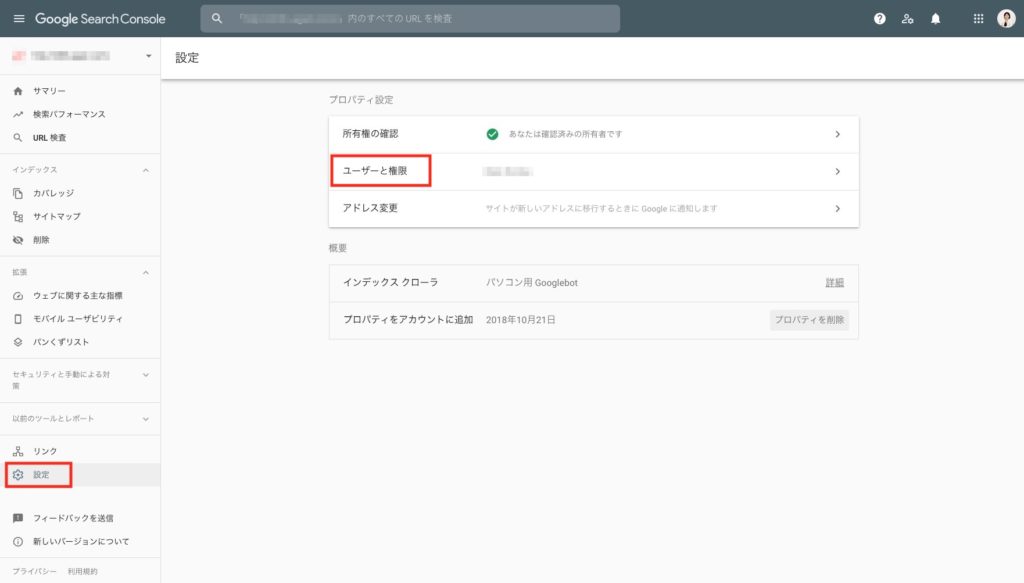
次に、プロパティ所有者の管理に移動します。
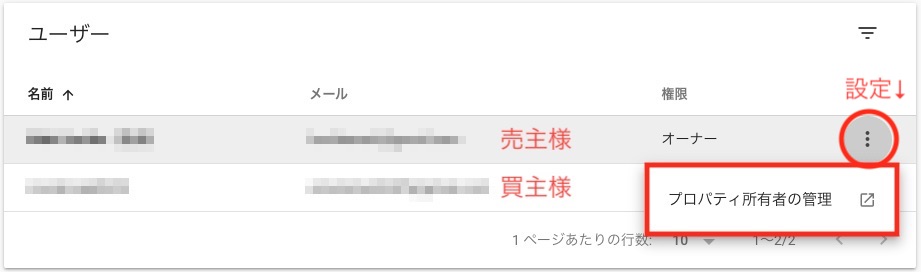
すると、ウェブマスターセントラルがの画面になりますので、右下にある「未確認にする」をクリックします。
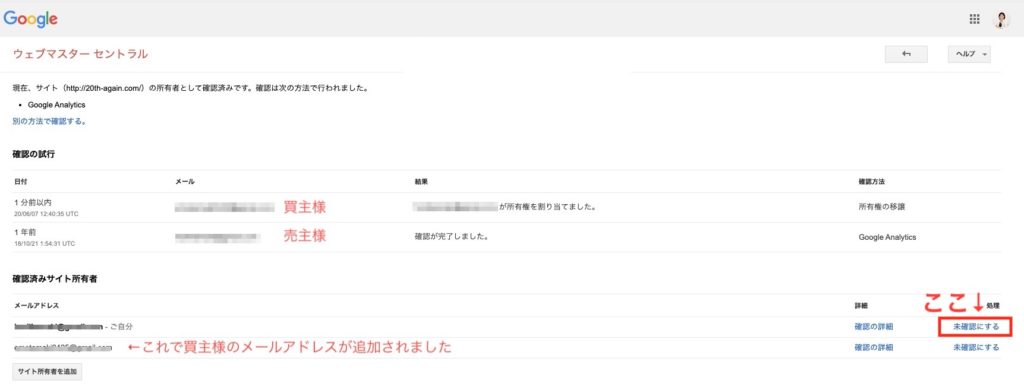
未確認にできれば、削除完了です!
売主様の作業の後、買主様によって売主様の管理権限を削除いただく必要があります。
詳しくは、以下コラムとなります。
サーチコンソールの権限付与に関する注意点
サーチコンソールにて閲覧できるデータは、サイトの根幹ともいえる機密性の高いデータとなります。
この情報が万が一何かしらのミスで外部に漏れてしまうと、SEO対策やキーワード選定などを他社に盗まれてしまう可能性もあります。
サイト売買においては直接関係ないことですが、第三者に公開する際には十分に気をつけた上で設定しましょう。
また、サイト売買において売主様が譲渡後にしっかりと所有者から削除することも忘れないようにしましょう。
まとめ
サーチコンソールの権限付与について解説してきました。
そこまで複雑な手順は必要ありませんが、慎重に確実に作業を進めていきましょう。
また不明点があればお気軽に担当者にお問い合わせくださいませ。
よろしくお願い申し上げます。
【あわせて読んでおきたい記事】
・facebookページを譲渡する(管理者を変更、追加、削除する)方法
・インスタのアカウントを譲渡する(管理者を変更、追加、削除する)方法
・会計のプロが教えるサイト売買の節税、勘定科目、確定申告、経費–買収編–









